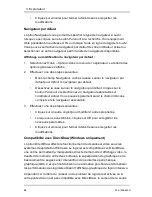3. Explorateur
5.
Cochez ou décochez la case
Lancer dans la fenêtre de commande
. Lorsque
la case est cochée, l’application RDP spécifiée par l’utilisateur est lancée
depuis la fenêtre de commande du système d’exploitation.
6.
Effectuez l’une des étapes suivantes :
•
Cliquez sur un autre onglet pour modifier d’autres propriétés.
•
Lorsque vous avez terminé, cliquez sur
OK
pour enregistrer les
nouveaux paramètres.
•
Cliquez sur
Annuler
pour fermer la fenêtre sans enregistrer les
modifications.
3.9
Gestion des dossiers
Utilisez les dossiers pour créer un système d’organisation personnalisé pour des
groupes d’unités. Par exemple, vous pouvez créer un dossier pour vos
équipements cibles critiques ou pour vos équipements cibles distants. Cliquez
sur le bouton Dossiers de l’explorateur pour afficher la liste des dossiers. Vous
pouvez nommer et organiser ces dossiers comme vous le souhaitez.
Pour créer un dossier, procédez comme suit :
1.
Sélectionnez le bouton
Dossiers
.
2.
Effectuez l’une des étapes suivantes :
•
Cliquez sur le nœud supérieur
Dossiers
et sélectionnez
Fichier -
Nouveau - Dossier
.
•
Pour créer un sous-dossier, cliquez sur un dossier existant et
sélectionnez
Fichier - Nouveau - Dossier
dans le menu de l’explorateur.
La fenêtre Nouveau dossier s’affiche.
3.
Saisissez un nom composé de 1 à 32 caractères. Les noms de dossiers sont
sensibles à la casse. Seule l’utilisation d’espaces en milieu de saisie est
autorisée ; les espaces au début et en fin de champ ne sont pas autorisés. Il
n’est pas permis d’utiliser deux fois le même nom de dossier au même
niveau mais il est possible de le faire à des niveaux différents.
4.
Cliquez sur
OK
. Le nouveau dossier apparaît dans le volet de sélection de
groupe.
Pour assigner une unité à un dossier, reportez-vous à la section « Assignation
d’unités » à la page 41. Pour renommer ou supprimer un dossier, reportez-vous
aux sections « Renommer » à la page 43 et « Suppression » à la page 42.
590-1059-640A
40
Summary of Contents for control 4 0812
Page 2: ......
Page 3: ...KVM series4 0812 1622 3242 Software Installer User Guide Edition February 2011 ...
Page 12: ...1 Product overview 590 1059 640A 6 ...
Page 46: ...3 Explorer 590 1059 640A 40 ...
Page 72: ...4 Video Viewer 590 1059 640A 66 ...
Page 74: ...Appendix A Updating the KVM s4 Client Software 590 1059 640A 68 ...
Page 80: ...Appendix C Keyboard and mouse shortcuts 590 1059 640A 74 ...
Page 82: ...Appendix D Ports used by the software 590 1059 640A 76 ...
Page 84: ...Appendix E Technical Support 590 1059 640A 78 ...
Page 85: ......
Page 86: ......
Page 87: ...KVM series4 0812 1622 3242 Software Installations Bedienungsanleitung Auflage Februar 2011 ...
Page 96: ...1 Produktüberblick 590 1059 640A 6 ...
Page 106: ...2 Installation und Start 590 1059 640A 16 ...
Page 166: ...4 Video Viewer 590 1059 640A 76 ...
Page 168: ...Anhang A Aktualisierung der KVM s4 Client Software 590 1059 640A 78 ...
Page 172: ...Anhang B Virtual Media 590 1059 640A 82 ...
Page 176: ...Anhang C Tastenkombinationen für Tastatur und Maus 590 1059 640A 86 ...
Page 178: ...Anhang D Ports die von der Software verwendet werden 590 1059 640A 88 ...
Page 180: ...Anhang E Technischer Kundendienst 590 1059 640A 90 ...
Page 181: ......
Page 182: ......
Page 192: ...1 Présentation du produit 590 1059 640A 6 ...
Page 202: ...2 Installation et démarrage 590 1059 640A 16 ...
Page 262: ...Annexe A Mise à jour du logiciel client KVM s4 590 1059 640A 76 ...
Page 266: ...Annexe B Virtual Media 590 1059 640A 80 ...
Page 270: ...Annexe C Raccourcis clavier et souris 590 1059 640A 84 ...
Page 272: ...Annexe D Voies utilisées par le logiciel 590 1059 640A 86 ...
Page 274: ...Annexe E Assistance technique 590 1059 640A 88 ...
Page 275: ......
Page 276: ......
Page 277: ...KVM serie 4 0812 1622 3242 Guía de uso e instalación del software Edición febrero de 2011 ...
Page 296: ...2 Instalación e inicio 590 1059 640A 16 ...
Page 326: ...3 Explorador 590 1059 640A 46 ...
Page 356: ...4 Visor de vídeo 590 1059 640A 76 ...
Page 358: ...Apéndice A actualización del software cliente KVM s4 590 1059 640A 78 ...
Page 362: ...Apéndice B Medio Virtual 590 1059 640A 82 ...
Page 366: ...Apéndice C accesos directos de teclado y ratón 590 1059 640A 86 ...
Page 368: ...Apéndice D puertos utilizados por el software 590 1059 640A 88 ...
Page 370: ...Apéndice E asistencia técnica 590 1059 640A 90 ...
Page 371: ......
Page 372: ......
Page 382: ...1 Panoramica sul prodotto 590 1059 640A 6 ...
Page 392: ...2 Installazione e avvio 590 1059 640A 16 ...
Page 452: ...Appendice A Aggiornamento del software client KVM s4 590 1059 640A 76 ...
Page 456: ...Appendice B Supporto virtuale 590 1059 640A 80 ...
Page 460: ...Appendice C Combinazioni di scelta rapida tramite tastiera e mouse 590 1059 640A 84 ...
Page 462: ...Appendice D Porte utilizzate dal software 590 1059 640A 86 ...
Page 464: ...Appendice E Assistenza tecnica 590 1059 640A 88 ...
Page 465: ......
Page 466: ......
Page 467: ...KVM series4 0812 1622 3242 ソフトウェア インストーラ ユーザー ガイド 2011年2月改訂 ...
Page 476: ...1 製品概要 590 1059 640A 6 ...
Page 538: ...付録 A KVM s4クライアント ソフトウェアの更新 590 1059 640A 68 ...
Page 542: ...付録 B バーチャル メディア 590 1059 640A 72 ...
Page 546: ...付録 C キーボードとマウスのショートカット 590 1059 640A 76 ...
Page 548: ...付録 D 本ソフトウェアでの使用ポート 590 1059 640A 78 ...
Page 550: ...付録 E テクニカル サポート 590 1059 640A 80 ...
Page 551: ......
Page 552: ...590 1059 640A ...